Linux ETC
samba 설치
2014.04.14 20:14
Samba ?
삼바(samba) 소프트웨어는 TCP/IP 프로토콜과 NetBIOS 프로토콜을 이용하여,
리눅스와 윈도우가 디스크(파일,디렉토리)를 공유하거나 주변창지(프린터)를 공유할 수 있다.
SMB(Server Message Block)는 파일을 엑세스 하거나, 프린트를 사용하는 프로토콜
CIFS(Common Internet File System)는 SMB 프로토콜의 확장된 개념으로
로컬이나 서버에 있는 파일을 엑세스 하거나, 다른 Client들과 공유하거나, 네트워크 접속이 끊어지거나 고장이 발생하면 자동으로 접속을 복원하는 프로토콜
Samba 설치 방법
1. yum install 을 통하여 Samba 다운로드
(#yum –y install samba)
![]()
2. 설치확인
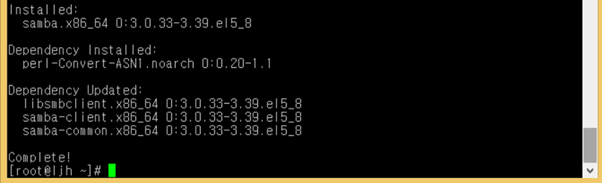
3. vi /etc/samba/smb.conf 실행하여 사용자에 맞춰 설정을 추가 변경한다.
![]()
smb.conf 삼바 설정 파일이며, 설정은 2가지로 나뉜다.
-> 전체 설정 (Global Setting)
-> 공유 정의 (Share Definitions)
#=============== Global Settings ===============
workgroup = MYGROUP
-> 공유할 워크 그룹명 설정
server string = Samba Server Version %v
-> 네트워크상에서 보여질 서버의 설명문 (현재 삼바 버전)
netbios name = MYSERVER
interfaces = lo eth0 192.168.12.2/24 192.168.13.2/24
hosts allow = 127. 192.168.12. 192.168.13.
-> 삼바 서버에 접속이 가능한 대역 설정
-> 127.0.0.0(로컬) 접속 가능, 192.168.12.0 대역 접속 가능, 192.168.13.0 대역 접속 가능
log file = /var/log/samba/%m.log
-> 로그 파일 위치 설정
max log size = 50
-> 로그 파일의 크기를 지정 (Kbyte)
security = user
-> Client가 삼바 서버에 접속할때 인증 레벨 뷰여
- Share : 삼바 서버에 로그인 할때 ID/Passwd 인증을 거치지 않는다.
- user : 삼바 서버에 로그인 할때 ID/Passwd 인증을 거친다.
- server : user 모드와 동일하나, SMB 프로토콜을 지원하는 다른 서버를 통해서 ID/Passwd 인증을 거친다.
- domain : ID/Passwd 인증을 윈도우 NT 도메인에서 처리한다.
passdb backend = tdbsam
password server = <NT-Server-Name>
-> 보안 레벨을 Server로 설정하였을 경우 패스워드 서버를 지정
password level = 8
username level = 8
-> ID/Passwd을 8자 이상 사용하도록 설정
local master = no
-> 삼바 서버가 로컬 마스터 브라우저가 될 수 있도록 허용
os level = 33
-> 삼바 서버가 자신을 알리는 레벨 설정
-> 레벨로 확인하여 로컬 브로드캐스트 지역에서 워크 그룹에 대한 마스터 브라우저가 될 수 있는지 결정
preferred master = yes
-> 삼바 서버가 부팅시 마스터 선택
wins support = yes
-> 삼바 서버에서 win 서버의 역활을 할 수 있는 여부
wins server = w.x.y.z
-> win 서버를 사용할 때 win서버 IP값을 지정하는 옵션
wins proxy = yes
-> win 프록시을 사용할지 여부
dns proxy = yes
-> dns 프록시을 사용할지 여부
-> NetBIOS가 이름을 찾아줄 때 DNS 서버를 사용하여 NetBIOS을 찾을 수 있다.
load printers = yes
cups options = raw
; printcap name = /etc/printcap
#obtain list of printers automatically on SystemV
; printcap name = lpstat
; printing = cups
; map archive = no
; map hidden = no
; map read only = no
; map system = no
; store dos attributes = yes
============================ Share Definitions ==============================
공유 옵션
- comment : 주석문 (공유 디렉토리 명)
- browseable : 공유 디렉토리 리스트를 출력 여부
- writeable : 쓰기 가능 여부
- write ok : 쓰기 가능 여부
- write list : 쓰기 가능한 사용자 지정
- read only : 공유 디렉토리 읽기만 가능 여부
- valid users : 공유 디렉토리 로그인 가능 사용자
- path : 공유할 디렉토리 설정 (절대경로)
- printable : 공유 디렉토리에 스풀 저장 여부
- share modes :
- mask : umask 값 설정
- public : 다른 사용자들이 이용 가능 여부
- guest ok : 다른 사용자들이 이용 가능 여부
- create mask : 파일 생성할 때 사용되는 모드
- create mode : 파일 생성할 때 사용되는 모드
[homes] -> home이라는 공유명
comment = Home Directories
-> Home Directories라는 설명문
browseable = no
->
writable = yes
-> 쓰기 허용
; valid users = %S
-> 허용하는 유저
; valid users = MYDOMAIN\%S
[printers]
comment = All Printers
path = /var/spool/samba
browseable = no
guest ok = no
writable = no
printable = yes
# Un-comment the following and create the netlogon directory for Domain Logons
; [netlogon]
; comment = Network Logon Service
; path = /var/lib/samba/netlogon
; guest ok = yes
; writable = no
; share modes = no
4. smb.conf 가장 아래쪽에 공유설정을 추가한다.

추가한 설정의 내용은 아래와 같습니다.
Comment (공유디렉토리명) : guest foler
Patch (절대경로) : /home/guest
Valid users (접속가능유저) : guest
Writeable (쓰기허용) : yes
Public (다른 사용자 이용가능여부) : no
(해당 설정의 경우 위 공유옵션을 참고하여 옵션을 추가하여도 됩니다.)
5. 공유설정 추가 후 해당 유저생성 및 Samba 유저를 등록합니다.
- #useradd guest (guest 유저생성)
- #passwd guest (guest 패스워드 생성)
- #smbpasswd –a guest (guest Samba 유저 등록 및 패스워드설정)
- #service sam start 또는 #/etc/init.d/smb start (Samba 실행)
6. 방화벽 Port Open
Samba의 경우 137-139, 445 Port 이용하므로 해당 포트를 개방 합니다.
7. Windows 에서 정상으로 접속되는지 확인
- 실행 -> \\해당IP -> 로그인 창 확인 후 해당유저 로그인 -> 해당 공유폴더 확인
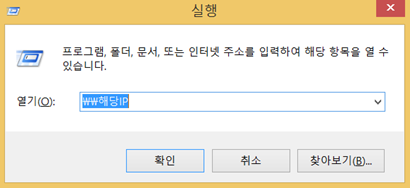
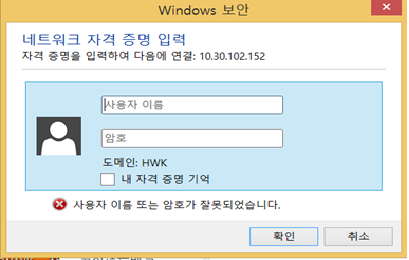
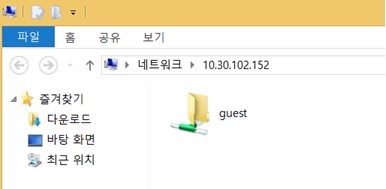
댓글 0
| 번호 | 제목 | 글쓴이 | 날짜 | 조회 수 |
|---|---|---|---|---|
| 346 | Block 단위 파일 복사를 위한 dd 사용 | 호스트웨이 | 2015.09.18 | 4518 |
| 345 | Route 경로 추가 | 호스트웨이 | 2015.09.18 | 3755 |
| 344 | LAN 카드에 여러개의 IP 주소 할당 | 호스트웨이 | 2015.09.18 | 5770 |
| 343 | hadoop 1.x 설치 & 설정 | 호스트웨이 | 2015.09.18 | 9007 |
| 342 | Kick-Start 설정 | 호스트웨이 | 2015.09.18 | 4591 |
| 341 | /proc/sys/net/ipv4 활용 서버보안 -2- | 호스트웨이 | 2015.09.18 | 3136 |
| 340 | CPU 사용률 제한 | 호스트웨이 | 2015.09.18 | 3485 |
| 339 | bios 타이머 및 시간 설정 | 호스트웨이 | 2015.09.18 | 4827 |
| 338 | /proc/sys/net/ipv4 활용 서버보안 -1- | 호스트웨이 | 2015.09.17 | 2838 |
| 337 |
/tmp 디렉토리 보안 설정하기
| 호스트웨이 | 2015.09.17 | 9771 |
| 336 | hostname 변경하기 | 호스트웨이 | 2015.09.17 | 2621 |
| 335 | 라우팅 제어명령 | 호스트웨이 | 2015.09.17 | 4785 |
| 334 | 리눅스 hdd 속도 알아보기 | 호스트웨이 | 2015.09.17 | 2623 |
| 333 | tcpdump 활용 | 호스트웨이 | 2015.09.16 | 3349 |
| 332 |
리눅스 SSH Port 추가하기
| 호스트웨이 | 2015.09.16 | 3525 |
| 331 | top 사용 추가 tip | 호스트웨이 | 2015.09.15 | 2016 |
| 330 | iotop 사용하기 | 호스트웨이 | 2015.09.14 | 4924 |
| 329 | rsync 수행시 Connection refused 해결 방법 | 호스트웨이 | 2015.09.14 | 17858 |
| 328 | 두 파일 비교 diff 의 기본 사용법 | 호스트웨이 | 2015.09.14 | 11876 |
| 327 | scp, ssh, rsync를 사용할 때 SSH 암호 묻는 것 피하는 법 | 호스트웨이 | 2015.09.13 | 3790 |
